
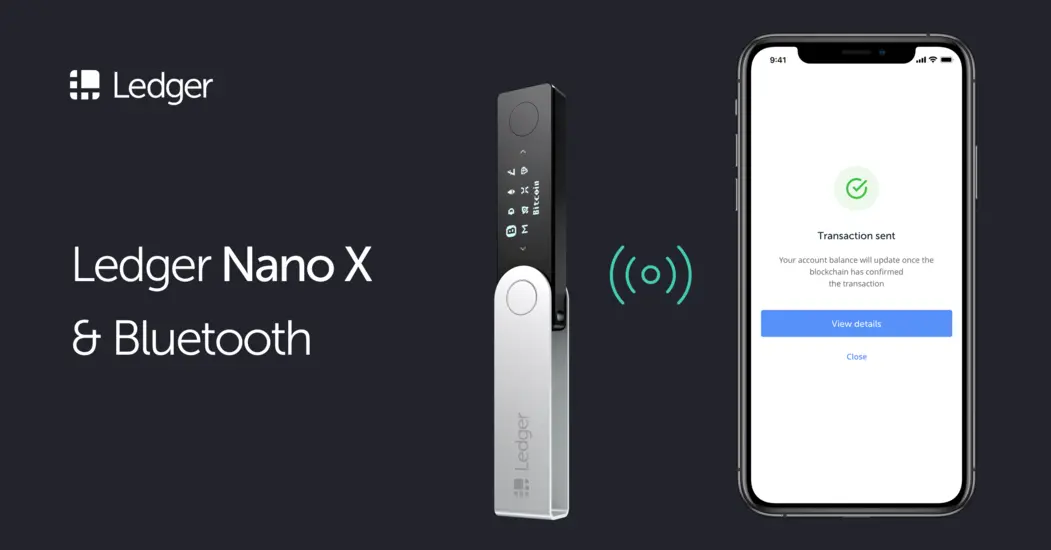
مشکل اتصال بلوتوث در لجر نانو ایکس : جفتسازی بلوتوث با بهروزرسانیهای اخیر میانافزار بازنشانی میشود:
اگر بعد از اینکه بلوتوث را در Ledger Nano X خود فعال کردید، هنگام اتصال به Ledger Live تلفن همراه با مشکل مواجه شدید، میتوانید دستورالعملهای زیر را برای حل این مشکل دنبال کنید.
اگر با مشکلات جفتسازی مواجه هستید یا Ledger Nano X شما توسط گوشی هوشمند شما یافت نمیشود، دستورالعملهای زیر را بر اساس سیستم عامل (OS) خود دنبال کنید.
1. Ledger Nano X خود را روشن و باز کنید.
2. برای دسترسی به مرکز کنترل، هر دو دکمه را نگه دارید.
3. به تنظیمات بروید و هر دو دکمه را فشار دهید.
4. دکمه سمت راست را فشار دهید و سپس هر دو دکمه را فشار دهید تا به منوی امنیت دسترسی پیدا کنید.
5. هر دو دکمه را فشار دهید تا جفتهای Reset تأیید شوند.
6. یک بار دیگر تنظیم مجدد جفت ها را تأیید کنید و پین کد خود را وارد کنید.
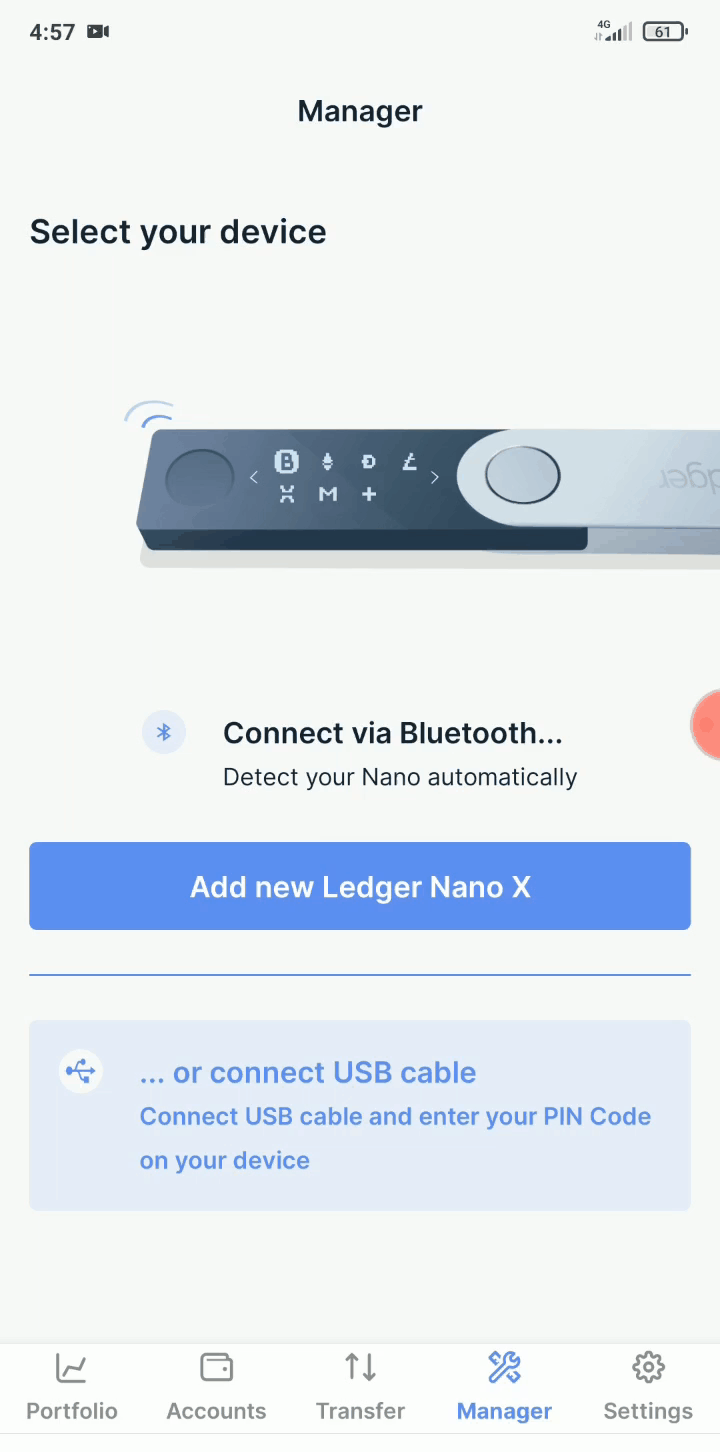
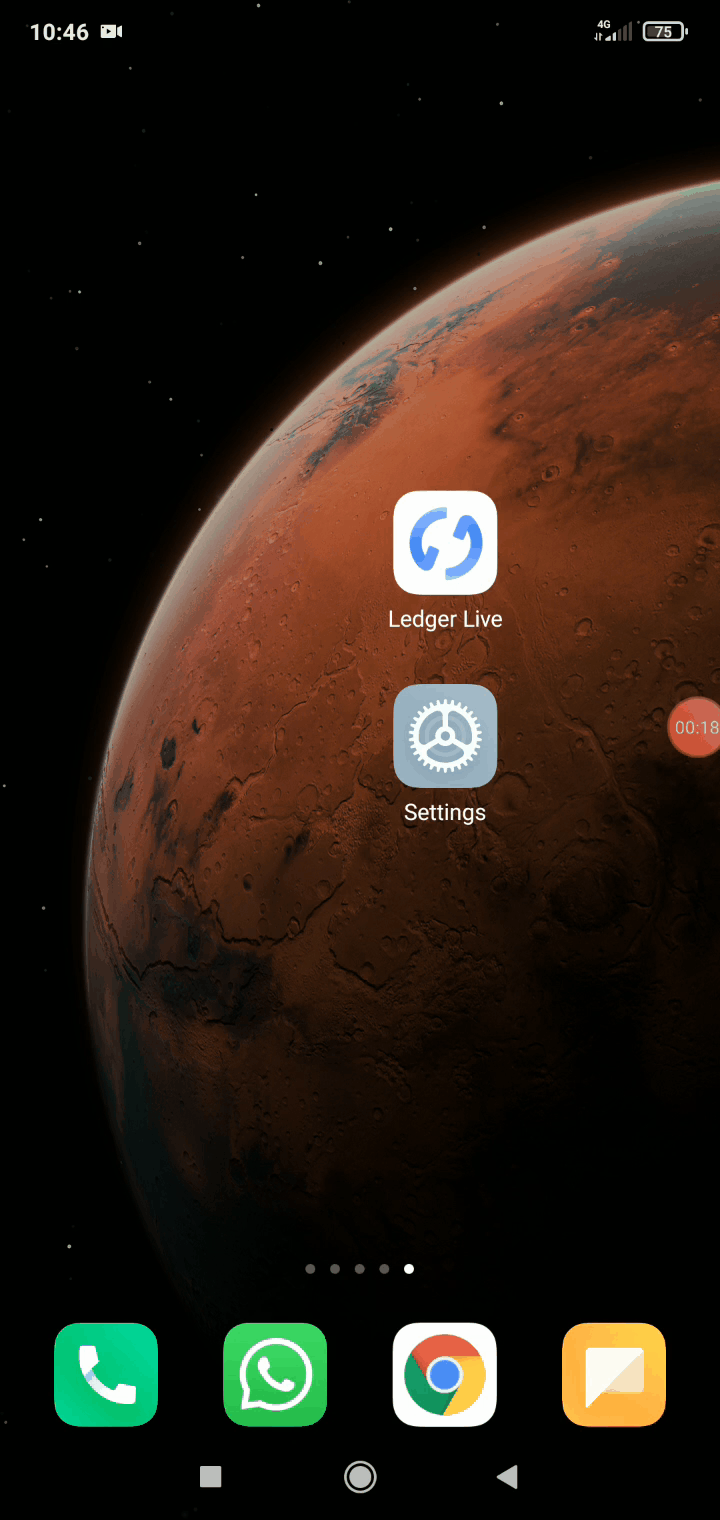
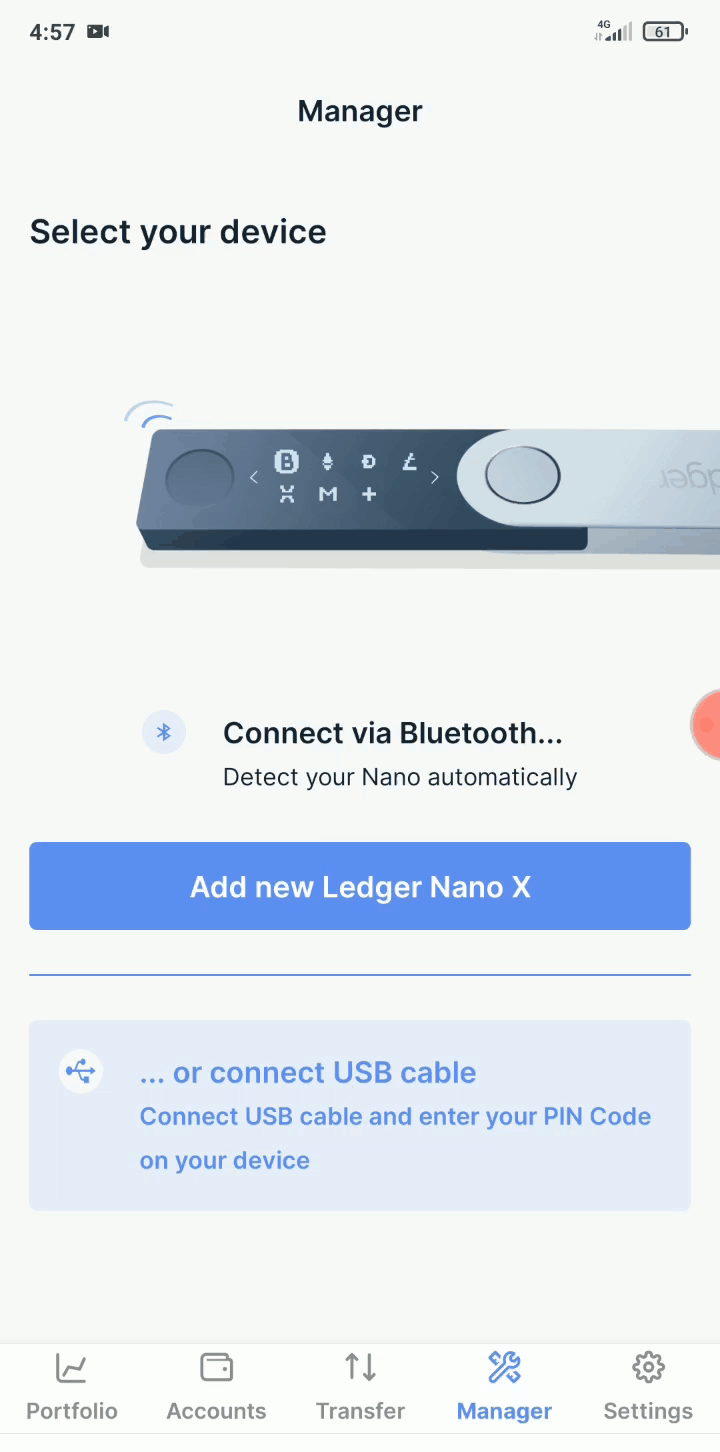
1. Ledger Nano X خود را روشن و باز کنید.
2. برای دسترسی به مرکز کنترل، هر دو دکمه را نگه دارید.
3. به تنظیمات بروید و هر دو دکمه را فشار دهید.
4. دکمه سمت راست را فشار دهید و سپس هر دو دکمه را فشار دهید تا به منوی امنیت دسترسی پیدا کنید.
5. هر دو دکمه را فشار دهید تا جفتهای Reset تأیید شوند.
6. یک بار دیگر تنظیم مجدد جفت ها را تأیید کنید و پین کد خود را وارد کنید.
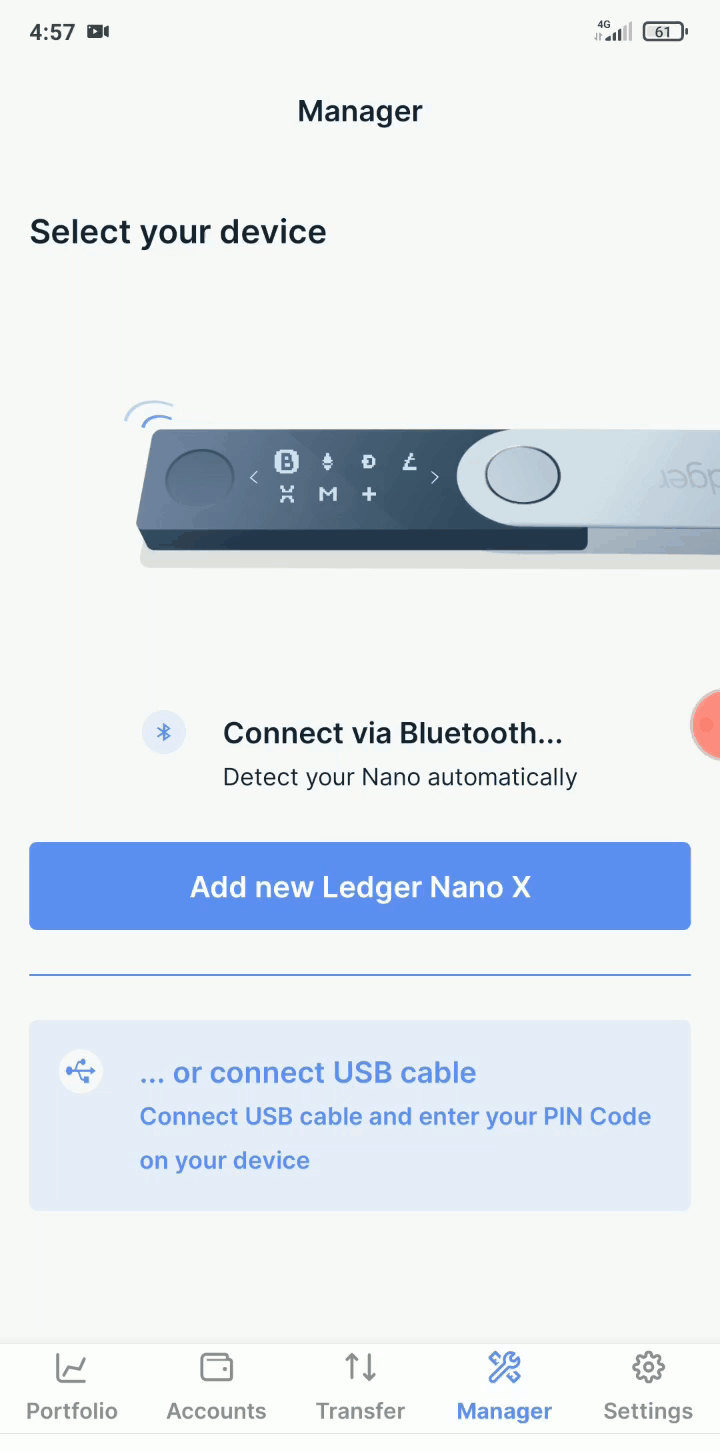
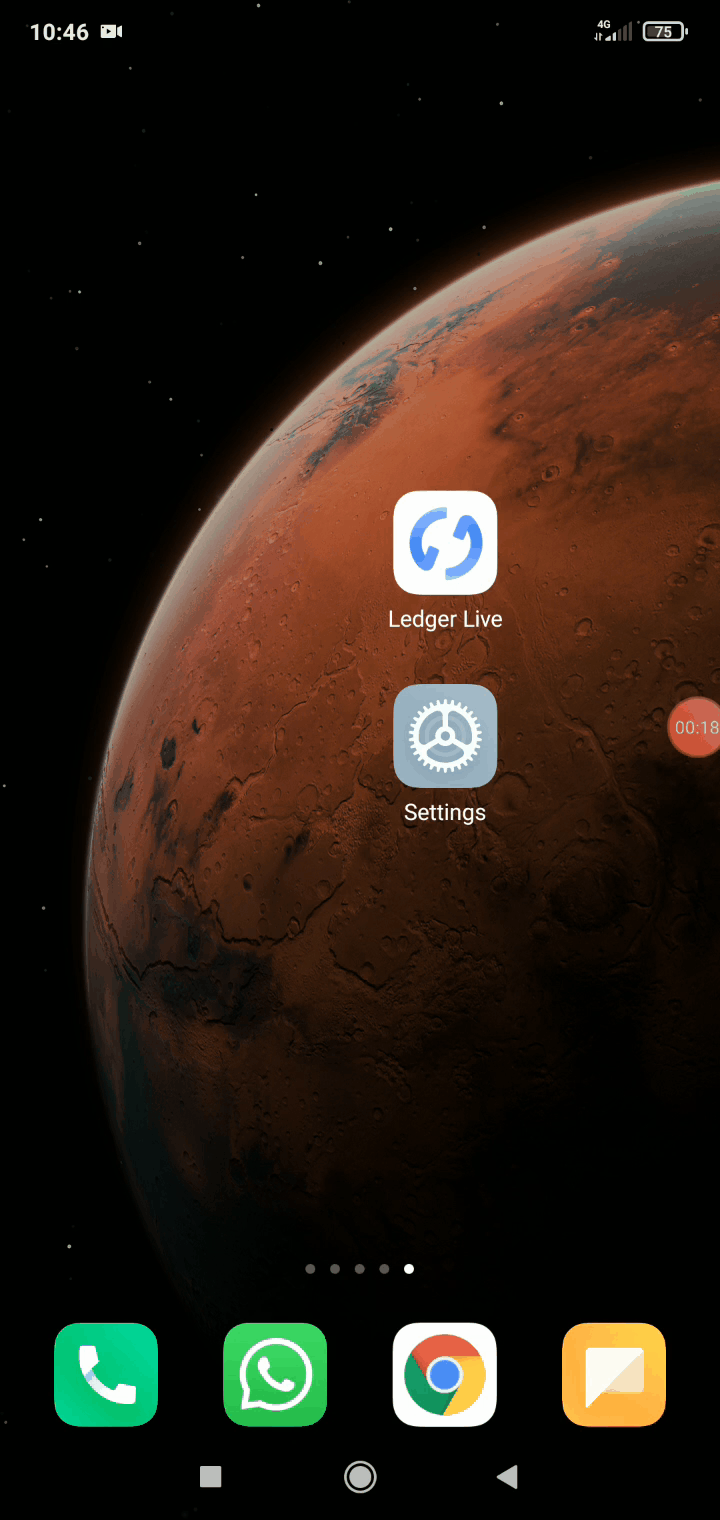





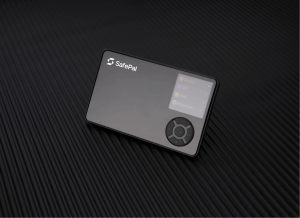









تهران لجر آموزش، قیمت و فروش کیف پول سخت افزاری ارز دیجیتال. با بیش از 5 سال سابقه درخشان فعالیت در حوزه واردات کیف پول سخت افزاری ارز دیجیتال. فروشگاهی که امنیت و سهولت را یکجا به شما هدیه می دهد.
لجرهای خریداری شده از تهران لجر دارای ۷۲ ساعت مهلت تست و خدمات ۲۴/۷ است.
دفتر مرکزی: 02171057121
همراه :09353810897